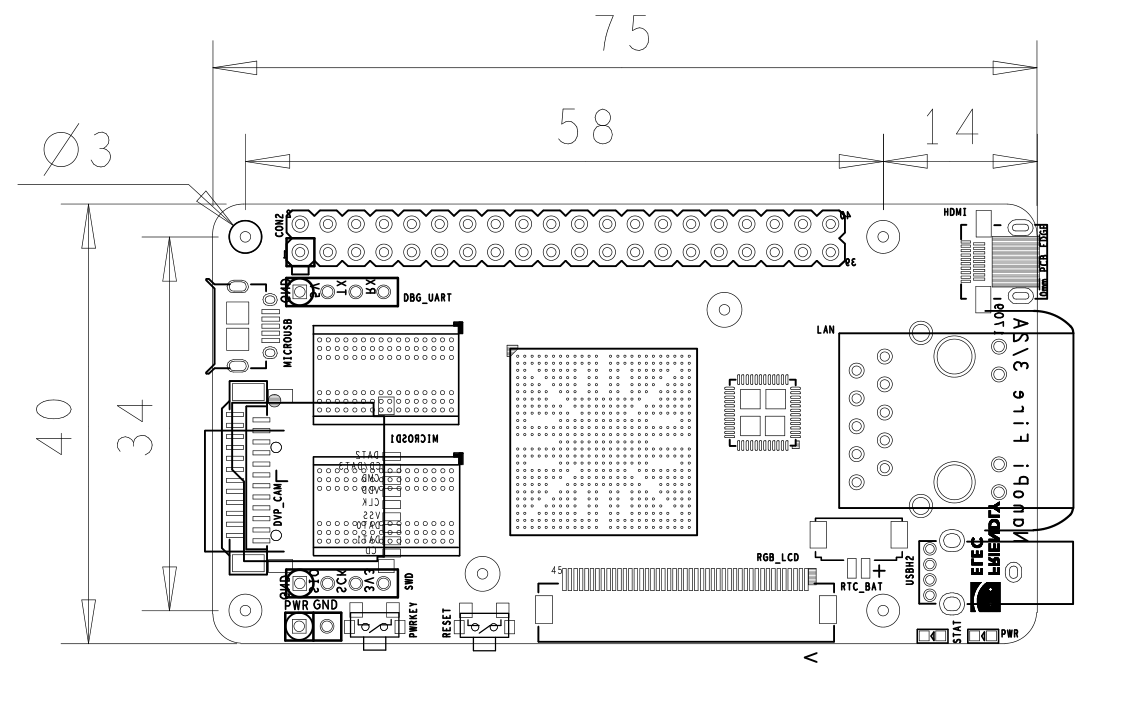NanoPi Fire3/zh
Contents
1 介绍
- NanoPi Fire 3是一款超小型八核Cortex-A53开源开发板,它采用了三星S5PV6818主控处理器,配备1GB DDR3内存,带千兆以太网接口,MicroHDMI, CMOS摄像头和RGB LCD等丰富的接口,并兼容树莓派GPIO, 尺寸只有75x40mm。
- NanoPi Fire 3采用独有的MCU电源控制系统, 支持动态调压调频, 稳定性极高,可运行FriendlyCore, Debian, Android等系统, 并可支持Qt-5.9及OpenGL ES1.1/2.0,视频硬件编解码等图形处理库,非常适合快速产品开发,项目集成等工业应用,以及分布式计算、人工智能等方面的应用开发。
2 资源特性
- CPU: S5P6818, 运行主频1.4GHz
- RAM: 1GB DDR3
- 电源管理: 采用一颗ARM® Cortex®-M0单片机做电源管理, 支持动态调压, 软件关机和定时开机等功能.
- 网络: 千兆以太网口 x1
- USB 2.0 Type A x1
- 调试串口 x1
- microSD Slot x1
- microUSB x1: 支持供电和数据传输
- LCD接口: 0.5mm间距贴片FPC座,支持全彩LCD (RGB:8-8-8)
- HDMI: 符合1.4a规范, mciroHDMI(Type-D)连接器, 1080P60输出
- DVP Camera接口:0.5mm间距竖直贴片FPC座,包含ITU-R BT 601/656 8-bit,I2C, PWM和IO
- GPIO1: 2.54mm间距,40pin, 兼容RPi的GPIO,含UART, SPI, I2C, PWM, IO等管脚资源
- 按键: 电源按键一个, 复位按键一个
- LED: 电源LED一个, 系统指示LED一个
- RTC: 支持RTC, 板载RTC电池接口
- PCB 尺寸: 75 x 40mm
- 供电: DC 5V/2A
- 温度工作范围:零下20摄氏度到80摄氏度
- 软件支持: 安卓, Debian, UbuntuCore+Qt
3 接口布局和尺寸
3.1 接口布局
- GPIO1管脚定义
Pin# Name Pin# Name 1 SYS_3.3V 2 VDD_5V 3 I2C0_SDA 4 VDD_5V 5 I2C0_SCL 6 DGND 7 GPIOD8/PPM 8 UART3_TXD/GPIOD21 9 DGND 10 UART3_RXD/GPIOD17 11 UART4_TX/GPIOB29 12 GPIOD1/PWM0 13 GPIOB30 14 DGND 15 GPIOB31 16 GPIOC14/PWM2 17 SYS_3.3V 18 GPIOB27 19 SPI0_MOSI/GPIOC31 20 DGND 21 SPI0_MISO/GPIOD0 22 UART4_RX/GPIOB28 23 SPI0_CLK/GPIOC29 24 SPI0_CS/GPIOC30 25 DGND 26 GPIOB26 27 I2C1_SDA 28 I2C1_SCL 29 GPIOC8 30 DGND 31 GPIOC7 32 GPIOC28 33 GPIOC13/PWM1 34 DGND 35 SPI2_MISO/GPIOC11 36 SPI2_CS/GPIOC10 37 AliveGPIO3 38 SPI2_MOSI/GPIOC12 39 DGND 40 SPI2_CLK/GPIOC9
- Debug Port(UART0)
Pin# Name 1 DGND 2 VDD_5V 3 UART_TXD0 4 UART_RXD0
- DVP Camera IF 管脚定义
Pin# Name 1, 2 SYS_3.3V 7,9,13,15,24 DGND 3 I2C0_SCL 4 I2C0_SDA 5 GPIOB14 6 GPIOB16 8 GPIOC13/PWM1 10 NC 11 VSYNC 12 HREF 14 PCLK 16-23 Data bit7-0
- RGB LCD IF 管脚定义
Pin# Name Description 1, 2 VDD_5V 5V输出, 可以给LCD模组供电 11,20,29, 37,38,39,40, 45 DGND 参考地, 0电位 3-10 Blue LSB to MSB RGB的蓝色信号 12-19 Green LSB to MSB RGB的绿色信号 21-28 Red LSB to MSB RGB的红色信号 30 GPIOB25 普通GPIO, 用户可控制 31 GPIOC15 一线协议信号, 以实现LCD型号识别, 背光控制和电阻触摸的功能. 系统已占用, 用户不可重新设置. 32 XnRSTOUT Form CPU 系统复位时向外输出低电平 33 VDEN 指示RGB信号有效的信号 34 VSYNC 场信号 35 HSYNC 行信号 36 LCDCLK LCD频率, Pixel frequency 41 I2C2_SCL I2C2的时钟信号, 用来传输电容屏触摸数据 42 I2C2_SDA I2C2的数据信号, 用来传输电容屏触摸数据 43 GPIOC16 电容触摸中断信号, 配合I2C2使用 44 NC 没有任何连接
- Power Key
通过Power Key Jumper接一个外置的按键, 也可实现Power Key功能.
- RTC
- RTC备份电池接口, 直接接3V纽扣电池. 电流约为3.35uA. 没有插入供电电源的情况下, RTC才从纽扣电池取电.
- USB 2.0 HOST
- 1A限流保护
- 说明
- SYS_3.3V: 3.3V电源输出
- VDD_5V: 5V电源输入/输出。当电压大于MicroUSB时,向板子供电,否则板子从MicroUSB取电。输入范围:4.7~5.5V
- 全部信号引脚均为3.3V电平
- 更详细的信息请查看原理图:NanoPi Fire3 1709 Schematic.pdf
3.2 机械尺寸
- 详细尺寸:板子DXF文件
4 快速入门
4.1 准备工作
要开启你的NanoPi Fire3新玩具,请先准备好以下硬件
- NanoPi Fire3主板
- 大SD卡/: Class10或以上的 8GB SDHC卡
- 一个DC接口的外接电源,要求输出为5V/2A
- 一台支持HDMI输入的显示器或者电视(或选购LCD配件)
- 一套USB键盘鼠标,同时连接还需要USB HUB (或选购串口转接板,要PC上进行操作)
- 一台电脑,需要联网,建议使用Ubuntu 16.04 64位系统
4.2 制作一张带运行系统的SD卡
4.3 快速从SD卡启动NanoPi Fire3
首先访问此处的下载地址下载需要的固件文件:
- 您需要准备一张4G或以上容量的SDHC卡,该卡的已有数据将会被破坏,因此请先对SD卡上的数据进行备份。
使用LCD或HDMI作来输出的用户,使用以下固件: s5p6818-debian-sd4g-YYYYMMDD.img Debian系统固件 s5p6818-android-sd4g-YYYYMMDD.img Android系统固件 s5p6818-FriendlyCore-Xenial-4.4-YYYYMMDD.img 小型的Ubuntu core系统,内含Qt Embedded图形库 烧写工具: win32diskimager.rar Windows平台下的烧写工具,Linux系统可以用dd命令
- 将固件和烧写工具分别解压,在Windows下插入SD卡(限4G及以上的卡),以管理员身份运行 win32diskimager 工具, 在win32diskimager工具的界面上, 选择你的SD卡盘符,选择你要烧写的系统固件,点击 Write 按钮烧写即可。
- 当制作完成 SD 卡后,拔出 SD 卡插入 NanoPi Fire3 的 BOOT 卡槽,上电启动(注意,这里需要 5V/2A 的供电),你可以看到板上PWR灯常亮,LED1心跳闪烁,LED2不亮,这时你已经成功启动NanoPi Fire3。
4.4 在Linux Desktop下通过脚本制作
- 1) 将SD卡插入Ubuntu的电脑,用以下命令查看你的SD卡设备名
dmesg | tail
当dmesg输出类拟信息 sdc: sdc1 sdc2时,则表示SD卡对应的设备名为 /dev/sdc,也通过用命令cat /proc/partitions来查看。
- 2) 下载Linux下的制作脚本
git clone https://github.com/friendlyarm/sd-fuse_s5p6818.git cd sd-fuse_s5p6818
- 3) 以下是制作启动Android的SD卡的方法
su ./fusing.sh /dev/sdx
(注:/dev/sdx请替换为实际的SD卡设备文件名)
制作包中未包含Android和Debian的烧写文件,第一次使用时会提示需要下载,输入Y下载,N或10秒未输入则取消。
- 4) 以下是制作启动Debian的SD卡的方法
./fusing.sh /dev/sdx debian
4.5 NanoPi Fire3 扩展TF卡分区
- Debian/Ubuntu系统在启动的时候,会自动扩展SD卡分区,第一次开机时自动扩展分区和根文件系统。
- Android扩展分区,要在pc上执行下列操作:
sudo umount /dev/sdx? sudo parted /dev/sdx unit % resizepart 4 100 resizepart 7 100 unit MB print sudo resize2fs -f /dev/sdx7
(注:/dev/sdx请替换为实际的SD卡设备文件名)
4.6 关于LCD/HDMI分辨率
系统启动时uboot会自动识别LCD,成功则会设置为该LCD的显示分辨率,失败则缺省会设置为HDMI 720P模式。
如果要修改LCD的显示分辨率,可以直接修改内核中的文件 arch/arm/plat-s5p6818/nanopi3/lcds.c , 然后重新编译内核并更新即可。
对于HDMI的显示模式,Android则是会通过EDID获得HDMI设备如电视机所支持的显示模式,然后自动选择一个合适的分辨率。如果使用的是Debian,则缺省是720P,可通过修改内核配置来切换为1080P。
4.7 在电脑上修改SD卡上的系统
如果你想在运行系统之前,先对系统做一些修改,可以参看本节内容,否则可以跳过本节。
将制作好SD卡插入一台运行Linux的电脑,可以挂载SD卡上的boot和rootfs等分区,对分区内容进行修改,通过在以下情况下你需要进行这些操作:
1) 你想更改Kernel Command Line参数,则可以通过sd-fuse_s5p6818/tools目录下的fw_setenv工具来操作。
查看当前的Command Line:
cd sd-fuse_s5p6818/tools ./fw_printenv /dev/sdc | grep bootargs
目前的Android 5.1.1_r6启用了SELinux,缺省模式是enforcing,你可以通过Command Line来修改它,例如:
./fw_setenv /dev/sdc bootargs XXX androidboot.selinux=permissive
即可修改为permissive模式,其中上面的XXX需要替换成原来的bootargs值。
2) 更新内核
新版本的uboot在启动时如果识别到LCD,将读取SD卡boot分区的uImage,否则将读取uImage.hdmi。
对于Android来说是同一个文件,因此直接使用新编译的uImage来替换SD卡boot分区下的文件即可。
对于Debian来说,这2个文件是不相同的,使用新编译的支持LCD的uImage直接替换SD卡boot分区的文件,如果是支持HDMI的内核,则替换uImage.hdmi。
4.8 运行Android或Debian
- 将制作好SD卡插入NanoPi Fire3,连接HDMI,按住靠近网口的boot按键,最后接电源(5V 2A)拨动开关,NanoPi Fire3会从SD卡启动。你可以看到板上PWR灯常亮,LED1灯闪烁,这说明系统已经开始启动了,同时电视上也将能看到系统启动的画面。
1)要在电视上进行操作,你需要连接USB鼠标和键盘;如果你选购了LCD配件,则可以直接使用LCD上面的触摸屏进行操作。
2)如果您需要进行内核开发,你最好选购一个串口配件,连接了串口,则可以通过终端对NanoPi Fire3进行操作。
- 如果提示输入密码,Debian的root用户的默认密码是两个字母fa。
5 Debian系统的使用
5.1 连接有线网络
- NanoPi Fire3支持千兆网络,Debian或者Android系统在启动前,只要接上网线,系统启动后则会自动分配IP地址,不需要额外去配置。
5.2 安装Debian软件包
我们提供的是标准的Debian jessie系统,你可以使用apt-get等命令来安装软件包,如果板子是首次运行,需要先用以下命令更新软件包列表:
apt-get update然后就可以安装软件包了,例如要安装ftp服务器,使用以下命令:
apt-get install vsftpd如果软件包下载速度不理想,你可以编辑 /etc/apt/sources.list 更换一个更快的源服务器,这个网址[1]有一份完整的源镜像服务器列表,注意要选用一个带armhf架构的。
6 Ubuntu Core with Qt-Embedded
6.1 介绍
Ubuntu Core with Qt-Embedded,是一个没有X-windows环境,使用Qt-Embedded作为图形界面的轻量级Ubuntu系统,基于官方的Ubuntu core系统开发而成,非常适合于企业用户用作产品的基础OS。
本系统除了保留Ubuntu Core的特性以外,还包括以下特性:
- 支持电容和电阻触摸屏 (型号:S700, X710, S70, HD702, S430, HD101, S70等友善推出的LCD屏)
- 支持WiFi连接
- 支持以太网连接
- 支持蓝牙,已预装bluez等相关软件包
- 支持音频播放
6.2 Ubuntu Core的使用
Ubuntu Core的使用请查看此链接Ubuntu Core with Qt-Embedded
7 如何编译系统
7.1 安装交叉编译器
首先下载并解压编译器:
git clone https://github.com/friendlyarm/prebuilts.git sudo mkdir -p /opt/FriendlyARM/toolchain sudo tar xf prebuilts/gcc-x64/arm-cortexa9-linux-gnueabihf-4.9.3.tar.xz -C /opt/FriendlyARM/toolchain/
然后将编译器的路径加入到PATH中,用vi编辑vi ~/.bashrc,在末尾加入以下内容:
export PATH=/opt/FriendlyARM/toolchain/4.9.3/bin:$PATH export GCC_COLORS=auto
执行一下~/.bashrc脚本让设置立即在当前shell窗口中生效,注意"."后面有个空格:
. ~/.bashrc这个编译器是64位的,不能在32位的Linux系统上运行,安装完成后,你可以快速的验证是否安装成功:
arm-linux-gcc -v Using built-in specs. COLLECT_GCC=arm-linux-gcc COLLECT_LTO_WRAPPER=/opt/FriendlyARM/toolchain/4.9.3/libexec/gcc/arm-cortexa9-linux-gnueabihf/4.9.3/lto-wrapper Target: arm-cortexa9-linux-gnueabihf Configured with: /work/toolchain/build/src/gcc-4.9.3/configure --build=x86_64-build_pc-linux-gnu --host=x86_64-build_pc-linux-gnu --target=arm-cortexa9-linux-gnueabihf --prefix=/opt/FriendlyARM/toolchain/4.9.3 --with-sysroot=/opt/FriendlyARM/toolchain/4.9.3/arm-cortexa9-linux-gnueabihf/sys-root --enable-languages=c,c++ --with-arch=armv7-a --with-tune=cortex-a9 --with-fpu=vfpv3 --with-float=hard ... Thread model: posix gcc version 4.9.3 (ctng-1.21.0-229g-FA)
7.2 编译U-Boot
下载U-Boot源代码并编译,注意分支是nanopi2-lollipop-mr1:
git clone https://github.com/friendlyarm/uboot_nanopi2.git cd uboot_nanopi2 git checkout nanopi2-lollipop-mr1 make s5p6818_nanopi3_config make CROSS_COMPILE=arm-linux-
编译成功结束后您将获得u-boot.bin,您可以通过fastboot来更新正在运行的NanoPi Fire3板上SD的U-Boot,方法如下:
1) 在电脑上先用命令 sudo apt-get install android-tools-fastboot 安装 fastboot 工具;
2) 用串口配件连接NanoPi Fire3和电脑,在上电启动的2秒内,在串口终端上按下回车,进入 u-boot 的命令行模式;
3) 在u-boot 命令行模式下输入命令 fastboot 回车,进入 fastboot 模式;
4) 用microUSB线连接NanoPi Fire3和电脑,在电脑上输入以下命令烧写u-boot.bin:
fastboot flash bootloader u-boot.bin
注意:您不能直接使用dd来更新SD卡,否则有可能会导致无法正常启动。
7.3 准备mkimage
编译内核需要用到U-Boot中的工具mkimage,因此,在编译内核uImage前,您需要保证您的主机环境可以成功运行它。
你可以直接使用命令 sudo apt-get install u-boot-tools 来安装,也可以自己编译并安装:
cd uboot_nanopi2 make CROSS_COMPILE=arm-linux- tools sudo mkdir -p /usr/local/sbin && sudo cp -v tools/mkimage /usr/local/sbin
7.4 编译Linux kernel
7.4.1 编译内核
- 下载内核源代码
git clone https://github.com/friendlyarm/linux-3.4.y.git cd linux-3.4.y git checkout nanopi2-lollipop-mr1
NanoPi Fire3内核所属的分支是nanopi2-lollipop-mr1,在开始编译前先切换分支。
- 编译Android内核
make nanopi3_android_defconfig touch .scmversion make uImage
- 编译Debian内核
make nanopi3_linux_defconfig touch .scmversion make uImage
编译成功结束后,新生成的内核烧写文件为 arch/arm/boot/uImage,此内核支持LCD输出,用于替换掉SD卡boot分区下的uImage。
如果要支持HDMI,则需要使用 nanopi3_linux_hdmi_defconfig, 具体如下:
make nanopi3_linux_hdmi_defconfig touch .scmversion make uImage
使用新的uImage 替换SD卡boot分区下的uImage.hdmi 即可支持HDMI 720p,如果要支持1080p,则需要修改内核配置:
touch .scmversion make nanopi3_linux_hdmi_defconfig make menuconfig Device Drivers --> Graphics support --> Nexell Graphics --> [ ] LCD [*] HDMI (0) Display In [0=Display 0, 1=Display 1] Resolution (1920 * 1080p) ---> make uImage
- 编译Ubuntu Core内核
本部分的编译方法和编译Debian内核是相似的,只需要使用不同的2个内核配置即可。
LCD 输出:
make nanopi3_core-qt_defconfigHDMI输出:
make nanopi3_core-qt_hdmi_defconfig选择自己需要的内核配置后,使用以下命令即可编译生成uImage。
touch .scmversion make uImage
7.4.2 如何使用新编译的内核
- 更新SD卡上的内核
如果您是使用SD卡启动Android,则在PC上复制为Android编译的uImage到SD卡的boot分区(即分区1,设备是/dev/sdX1)即可。
如果您是使用SD卡启动Debian系统,则需要编译好用于HDMI的uImage后替换SD卡boot分区下的uImage.hdmi,然后编译用于LCD的uImage并替换SD卡boot分区下的uImage。
7.4.3 编译内核模块
Android包含内核模块,位于system分区的 /lib/modules/ 下,如果您有新的内核模块或者内核配置有变化,则需要重新编译。
首先编译内核源代码中的模块:
cd linux-3.4.y make CROSS_COMPILE=arm-linux- modules
另外有2个内核模块的源代码位于Android源代码中,可使用以下命令来编译:
cd /opt/FriendlyARM/s5p6818/android ./vendor/friendly-arm/build/common/build-modules.sh
其中 “/opt/FriendlyARM/s5p6818/android” 是指Android源代码的TOP目录,使用参数“-h”可查看帮助。
编译成功结束后,会显示生成的内核模块。
7.5 编译Android
- 搭建编译环境
搭建编译Android的环境建议使用64位的Ubuntu 16.04,安装需要的包即可。
sudo apt-get install bison g++-multilib git gperf libxml2-utils make python-networkx zip sudo apt-get install flex libncurses5-dev zlib1g-dev gawk minicom
更多说明可查看 https://source.android.com/source/initializing.html 。
- 下载源代码
Android源代码的下载需要使用repo,其安装和使用请查看 https://source.android.com/source/downloading.html 。
mkdir android && cd android repo init -u https://github.com/friendlyarm/android_manifest.git -b nanopi3-lollipop-mr1 repo sync
其中“android”是指工作目录。
- 编译系统
source build/envsetup.sh lunch aosp_nanopi3-userdebug make -j8
编译成功完成后,目录 out/target/product/nanopi3/ 下包含可用于烧写的image文件。
filename partition Description boot.img boot - cache.img cache - userdata.img userdata - system.img system - partmap.txt - 分区描述文件
- 烧写到SD卡
如果是采用SD卡启动Android,可复制编译生成的image文件到sd-fuse_s5p6818/android/ 下,使用脚本即可烧到到SD卡,具体请查看#在Linux Desktop下通过脚本制作。
8 扩展连接
8.1 NanoPi Fire3连接USB(FA-CAM202)200万摄像头模块
- NanoPi Fire3使用Debian系统,假设你已接好LCD屏或者HDMI,进入系统后,点击左下角的菜单键“Other”-->xawtv,打开USB Camera软件。进入“welcome to xawtv!”,选择OK即可进行拍照。
8.2 NanoPi Fire3连接CMOS 500万摄像头模块
CAM500A 500万摄像头模块的详情请查看[2]
- Android5.1系统,假设你已经接好LCD屏或者HDMI,进入系统后,直接点击“Camera”图标,即可打开摄像头进行拍照和录制视频。
- Debian/Ubuntu系统集成了命令行的摄像头示例程序nanocams,登录后输入以下命令即可预览40桢然后拍照保存为指定的文件。
sudo nanocams -p 1 -n 40 -c 4 -o IMG001.jpg
更详细的命令行参数可执行命令“nanocams -h”。 如果要下载源代码,运行以下命令即可获得:
git clone https://github.com/friendlyarm/nexell_linux_platform.git
8.3 NanoPi Fire3接USB摄像头使用OpenCV
- OpenCV的全称是Open Source Computer Vision Library,是一个跨平台的计算机视觉库。
- NanoPi Fire3跑Debian系统时,接USB Camera,可直接使用官方的OpenCV。
1、以下介绍的是NanoPi Fire3用C++使用的OpenCV:
- 首先需要保证你的NanoPi Fire3能连外网,假如你有串口,直接串口登陆超级终端(或者ssh登陆)。进入系统后,输入用户名(root),密码(fa)登陆;
- 以下命令在超级终端执行:
apt-get update apt-get install libcv-dev libopencv-dev
2、NanoPi Fire3烧写Debian系统启动后,接上USB Camera,使用Debian系统自带的摄像头软件测试,确定摄像头能正常使用。
3、通过终端执行命令,查看你的摄像头设备:
ls /dev/video*
- 注:video0 是你的USB摄像头设备
4、opencv的测试代码(官方C++示例代码)在 /home/fa/Documents/opencv-demo, 使用以下命令即可编译:
cd /home/fa/Documents/opencv-demo make
编译成功后,得到可执行文件demo
5、以下步骤需要在NanoPi Fire3上接上键盘执行:
./demo你便可以看到opencv已经用起来。
8.4 串口扩展GPS模块
- Matrix-GPS是一款体积小巧,性能优越的GPS定位模块,适用于导航仪、四轴飞行器定位等应用场景。
- Matrix-GPS模块采用串口通讯,NanoPi Fire3上电进入系统后,在终端命令行执行以下命令,或者点击图标“xgps”,即可进行搜星定位功能。
$su - fa -c "DISPLAY=:0 xgps 127.0.0.1:9999"
- 或者,在debian界面上打开终端 LXTerminal ,输入 xgps 回车也可以打开GPS功能。
串口扩展模块的详情请查看点击查看
连接说明:
| Matrix-GPS | NanoPi Fire3 |
| RXD | Pin11 |
| TXD | Pin12 |
| 5V | Pin29 |
| GND | Pin30 |
8.5 支持LCD型号
- Android
NanoPi Fire3跑Android系统目前支持的LCD型号为友善出品的:S430、S700、S702、HD700、HD702、HD101、X710电容屏。
- Debian
NanoPi Fire3跑Debian系统目前支持的LCD型号为友善出品的:S430、S700、S702、HD700、HD702、HD101、X710电容屏;
支持的电阻屏为友善出品的:W35B、H43、P43、S70、Matrix - 2'8 SPI Key TFT 电阻屏。
以上所有LCD屏的详细资料均可在维基首页查看:LCDModules
9 源代码和固件下载链接
10 资源链接
10.1 手册原理图等开发资料
- CPU(SOC)数据手册: S5P6818 Datasheet
- 原理图: NanoPi Fire3 Schematic
- PCB详细尺寸: NanoPi Fire3-Dimensions(dxf)
- AXP228_Users_ManualAXP228_V1.1_20130106
10.2 创客秘籍及开发教程
- NanoPi M3 使用SPI通信教程:[5]
- NanoPi M3使用IIC通信教程:[6]
- NanoPi M3 传感器配件硬件教程及示例代码(包含更多IIC、SPI、GPIO、串口等接口的使用教程): [7]
11 在Android下访问硬件资源
友善电子开发了一个名为libfriendlyarm-hardware.so的函数库,用于Android应用程序访问开发板上的硬件资源,该函数库基于Android-NDK技术开发,提供便利的硬件访问接口,开发者无需掌握过多的嵌入式知识便可使用,有效提高开发进度。
目前支持的硬件设备包括:
- Serial Port
- PWM
- EEPROM
- ADC
- LED
- LCD 1602 (I2C)
- OLED (SPI)
支持的接口包括:
- GPIO
- Serial Port
- I2C
- SPI
详情使用说明可参考以下网址:
- 硬件库主页: http://wiki.friendlyarm.com/wiki/index.php/Android_Hardware_Access
- 示例源代码仓库: https://github.com/friendlyarm/AndroidHardwareAccess
- 中文API参考手册: https://github.com/friendlyarm/AndroidHardwareAccess/blob/master/友善电子Android硬件开发指南.pdf
12 更多OS
12.1 Ubuntu-Core with Qt-Embedded
Ubuntu Core with Qt-Embedded,是一个没有X-windows环境,使用Qt-Embedded作为图形界面的轻量级Ubuntu系统,基于官方的Ubuntu core系统开发而成,非常适合于企业用户用作产品的基础OS。
本系统除了保留Ubuntu core的特性以外,还包括以下特性:
- 支持电容和电阻触摸屏
- 支持WiFi连接
- 支持以太网连接
- 支持蓝牙,已预装bluez等相关软件包
- 支持音频播放
- 等等
请访问此处 Ubuntu Core with Qt-Embedded 了解详情。
13 更新日志
2017-11-21首次发布